【第5回:「Blender」でモデリング!(その弐) オブジェクトの輪郭作り】
頂点の移動、拡大縮小、回転で
目標の形に近づける
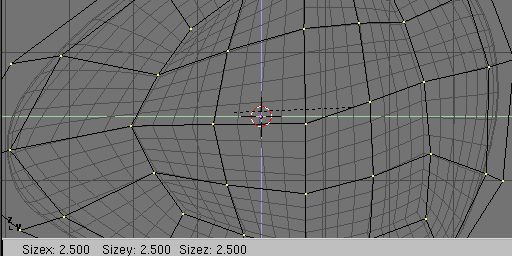 |
| 1. グリッド線をモデリングの目安に利用するため、頂点を全選択して2.5倍程度に拡大 |
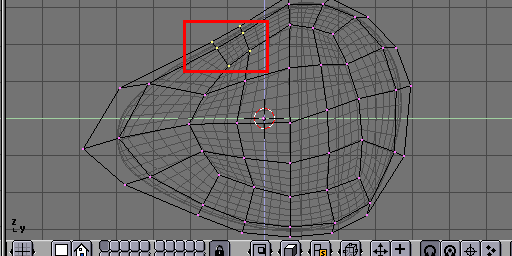 |
| 2. 図示した10個の頂点を側面図で選択。少し縮小した後にオブジェクトの内側へ移動 |
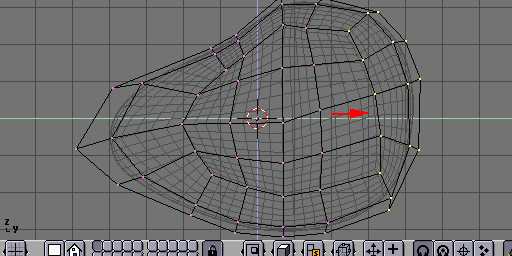 |
| 3. 後頭部をブラシ選択。微妙に縮小して、側面図で後方に移動 |
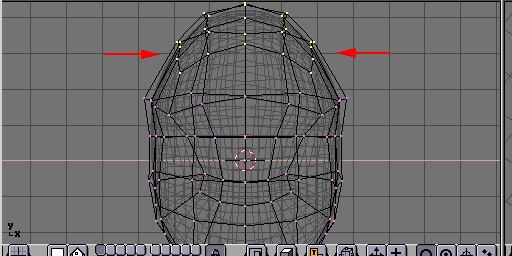 |
| 4. 後頭部を選択したまま上面図で中ボタンドラッグして幅を縮小 |
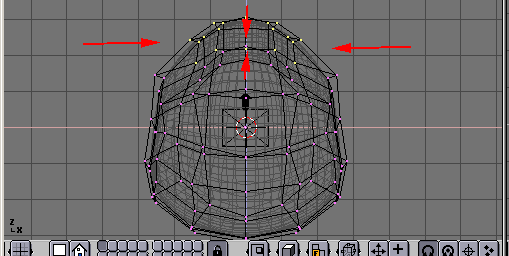 |
| 5. 側面図で頭頂部を選択し、正面図で中ボタンドラッグして高さを縮小、続けて幅も縮小 |
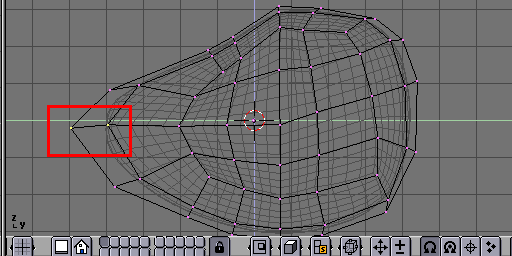 |
| 6. 先端の3頂点を選択し、ほぼ水平になるように回転、移動 |
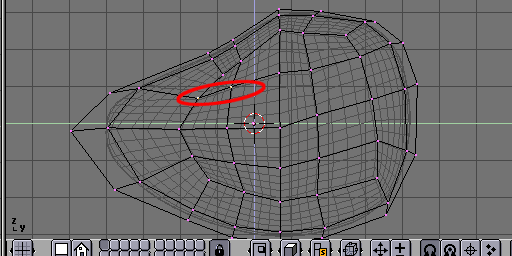 |
| 7. 頬のラインにあたる頂点を選択し、図示した部分がなめらかな流線型になるように縮小 |
 戻る 戻る
|

